¿Se enfrenta al problema de la opción de depuración USB en gris en su dispositivo Android? ¿Quieres saber cuáles son las mejores soluciones para resolver la depuración USB en gris problema?
Si su respuesta es “Sí” a las preguntas anteriores, ¡entonces está en el lugar correcto …!
No se preocupe, aquí estoy con mi nueva publicación de blog discutiendo cada uno y todo en detalle sobre las soluciones de trabajo efectivas y la guía paso a paso sobre cómo solucionar la opción de depuración USB en gris.
Además, también aprenderá a solucionar cómo no se puede habilitar el problema atenuado de depuración de USB.
Además, hemos esbozado algunas formas que funcionarán según el fabricante de su teléfono inteligente. Por lo tanto, asegúrese de seguir la guía según el fabricante de su teléfono inteligente.
Entonces, revisa este blog correctamente.
Escenario práctico
En primer lugar, tomemos un ejemplo de usuario:
No se puede habilitar la depuración de USB, está permanentemente gris
Perdón por mi mal inglés, en primer lugar. Acabo de comprar un LG Optimus L3 y, por supuesto, quiero rootearlo. . Pero, no puedo habilitar la depuración de USB, está permanentemente gris …… ¿Es este un paso necesario para root … por favor ayuda? Gracias.
¿Qué es la depuración USB?
La depuración USB es importante tanto para los usuarios como para los desarrolladores de Android, ya que nos permite tratar con dispositivos Android desde la PC. La función principal de la depuración USB es construir un puente entre el dispositivo Android y una PC para transferir datos con Android SDK (Software Development Kit). Por lo tanto, cuando habilita la opción de depuración USB en su dispositivo, puede beneficiarse de varias cosas, como asegurar la conexión de Internet de su teléfono a su PC, rootear su dispositivo Android, etc..
Sin embargo, habilitar la depuración USB en cualquier teléfono o tableta con Android no es una tarea difícil. Se puede habilitar fácilmente la opción de depuración USB navegando a “Configuración> Opciones de desarrollador> (Desplazarse hacia abajo) Depuración USB> Activar”.
Pero, hay muchos usuarios de Android que encuentran que es imposible habilitar la depuración USB, incluso si la opción de desarrollador está activada. Para esos usuarios, aquí les proporcionaré las soluciones compatibles y efectivas que lo ayudarán a solucionar el problema atenuado de depuración de USB.
Las mejores y más efectivas soluciones para solucionar el problema de la opción de depuración USB
Antes de comenzar con las soluciones / solución de problemas, permítame decirle que esta guía funcionará con todos los fabricantes de teléfonos Android como Samsung, Huawei, Redmi, Sony, Oppo, OnePlus, Fairphone, etc., excepto LG.
Si usted es un usuario del teléfono inteligente LG, incluso así no tiene que preocuparse por eso, también tenemos una solución para el teléfono LG: arregle la depuración USB en gris en LG.
Nota: Asegúrese de haber activado la “Opción de desarrollador” en su teléfono inteligente Android.
Solución 1: desconecte el cable USB de la PC antes de abrir la depuración USB

Puede habilitar la depuración USB solo cuando conecte su dispositivo Android a la PC mediante un cable USB. Pero para solucionar el problema de la depuración USB en gris, desconecte / desconecte el dispositivo de la PC y luego intente habilitar la depuración USB:
Aquí cómo hacerlo:
Vaya a Configuración> Opciones de desarrollador> (Desplácese hacia abajo) Marque la casilla Depuración de USB para activarla. Esto debería funcionar. Si es así, puede conectarlo / enchufarlo nuevamente a su PC y verá que “la depuración USB está habilitada“.

Solución 2: cambie el modo de conexión USB
Si el problema de la depuración de USB aparece en gris, simplemente cambie el modo de conexión USB desde “Configuración rápida“. Seleccione el modo “MTP” desde allí para transferir los archivos.

¡Eso es todo! Debería funcionar ahora.
Solución 3: Seleccione el modo predeterminado como conexión a Internet
Cuando conecte su teléfono inteligente a su PC con la ayuda del cable USB, intente seleccionar el modo predeterminado como conexión a Internet.
Aquí, cómo seleccionar el modo predeterminado como conexión a Internet:
Vaya a Configuración> Conectividad> Modo predeterminado> Software para PC.
Después de esto, puede intentar habilitar el modo de depuración de USB: vaya a Configuración> Aplicaciones> Desarrollo> Depuración de USB.

¡Eso es todo! Ahora puede ver “La depuración USB está habilitada” y el trabajo está hecho!
Solución 4: Cómo reparar la depuración de USB atenuada en un dispositivo que ejecuta KNOX (para Samsung)
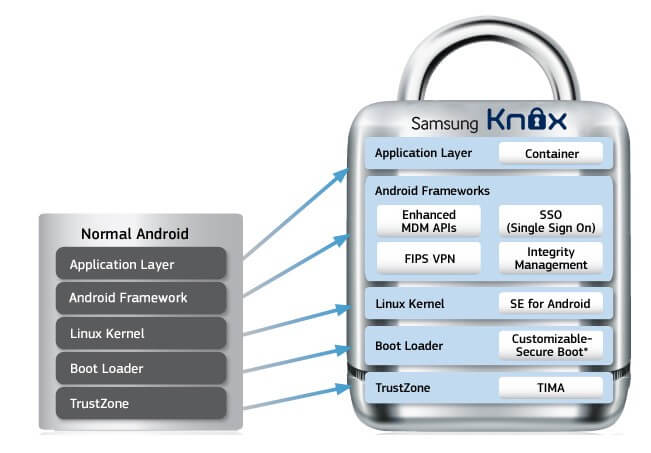
Muchos teléfonos inteligentes Samsung tienen My Knox instalado en su dispositivo y, de manera predeterminada, My Knox y KNOX Premium no permiten a los usuarios habilitar la depuración de USB en un dispositivo cuando se crea un contenedor seguro, lo que da lugar al problema de depuración de USB.
Escenario práctico
¿Depuración de USB atenuada? Este es el por qué
El día de hoy estaba tratando de depurar una aplicación Eclipse en mi Note 4 (SM-N910C), y aunque las opciones de desarrollador estaban habilitadas, la opción “Depuración de USB” estaba atenuada, así:
Tras una investigación (y algunos reinicios), descubrí al culpable: Mi KNOX.
Soy uno de los pocos usuarios de N4 que usa KNOX para lo que está destinado, y he instalado My KNOX y tengo un contenedor que funciona.
De acuerdo con Samsung:
Citar:
Si está utilizando My KNOX, no puede habilitar el modo de depuración USB mientras el contenedor está instalado.
Entonces, si tiene el mismo problema con un Galaxy S5 nuestro Note 4, y aún no ha descubierto por qué no puede habilitar la depuración de USB, sepa que es una compensación: utiliza su teléfono para KNOX o para desarrollo, pero no ambos.
Alternativamente, los administradores de TI KNOX Premium pueden habilitar el modo de depuración USB a través del Portal de administración:
- Seleccione Políticas> Móvil> Configuración del dispositivo Samsung KNOX> Configuración de restricciones> Permitir depuración USB a Sí
- Y en el dispositivo, debe ir a Configuración> Habilitar opción de desarrollador> Habilitar depuración de USB.
Los pasos pueden variar según la versión del sistema operativo Android, como se menciona en Uso de dispositivos de hardware.
Si su dispositivo ejecuta My Knox, no puede habilitar el modo de depuración USB mientras el contenedor está instalado.
Para solucionar este problema, debe rootear su dispositivo y desinstalar “My Knox” (para desinstalar Knox abierto, vaya a la aplicación de configuración de Knox, toque más información y luego toque Desinstalar Knox.) Y después de esto puede activar el modo de depuración USB .
Cómo arreglar la opción de depuración USB en gris para los teléfonos inteligentes LG
Paso 1: asegúrese de que su teléfono inteligente LG no esté conectado a la PC.Si está conectado, simplemente desconéctelo / desenchúfelo. Ahora vaya a Configuración> Opciones de desarrollador> Marque la casilla que dice “Depuración de USB” para activarlo. Después de esto, conecte su teléfono inteligente LG a su computadora con la ayuda de un cable USB. Esto debería funcionar ahora.
Paso 2: si su problema aún no se resuelve, vaya a “Configuración> Conectividad> Modo predeterminado” y cámbielo a “Software para PC“. Luego, conecte su teléfono inteligente LG a su computadora con la ayuda del cable USB y verá que “la depuración USB está habilitada”
Conclusión
Espero que las soluciones especificadas anteriormente proporcionadas lo ayuden a resolver el problema de que no se puede habilitar la depuración de USB en gris.
Bueno, intenté y logré traer las mejores formas posibles de solucionar el problema de gris de la opción de depuración USB en su dispositivo Android.
Por lo tanto, haga un uso adecuado de las soluciones como se sugiere en este blog para que pueda deshacerse fácilmente del problema atenuado de depuración de USB con facilidad.
James Leak is a technology expert and lives in New York. Previously, he was working on Symbian OS and was trying to solve many issues related to it. From childhood, he was very much interested in technology field and loves to write blogs related to Android and other OS. So he maintained that and currently, James is working for es.androiddata-recovery.com where he contribute several articles about errors/issues or data loss situation related to Android. He keeps daily updates on news or rumors or what is happening in this new technology world. Apart from blogging, he loves to travel, play games and reading books.